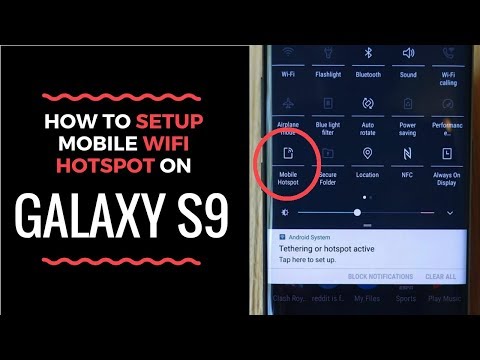
Utilizarea Samsung Galaxy S9 ca hotspot mobil înseamnă că vă partajați conexiunea la internet cu alte dispozitive. Telefonul dvs. ar trebui să fie conectat la Internet prin intermediul datelor mobile și există câteva setări pe care va trebui să le configurați astfel încât Galaxy S9 să înceapă să difuzeze ca un router și o astfel de frecvență să fie vizibilă pentru celelalte dispozitive.
Este important să știți cum să faceți acest lucru, deoarece există uneori când vă aflați într-o zonă în care nu există un hotspot Wifi și Galaxy S9 este singurul dispozitiv care are o conexiune la internet. Trebuie să știți că furnizorul dvs. va fi taxat pentru utilizarea datelor mobile și, în funcție de planul dvs., puteți plăti suplimentar dacă depășiți limita lunară. Continuați să citiți pentru a afla cum să faceți această procedură foarte simplă.
Dacă sunteți în căutarea unei soluții la o altă problemă, accesați pagina noastră de depanare, deoarece am abordat deja cele mai frecvente probleme cu acest telefon. Găsiți probleme similare cu ale voastre și utilizați soluțiile pe care vi le-am sugerat. Dacă nu funcționează pentru dvs. sau dacă aveți nevoie de mai mult ajutor, atunci nu ezitați să ne contactați prin intermediul chestionarului nostru pentru probleme Android.
Cum să activați Mobile Hotspot pe Galaxy S9
Pentru a putea activa hotspotul mobil, trebuie să accesați meniul Setări, deoarece Google l-a îngropat adânc, deoarece mulți utilizatori s-au plâns că trebuie să îl activeze din greșeală și au perceput o taxă. Deci, dacă nu mă înșel, începând cu Galaxy S5, trebuie să intrați cu adevărat în meniul Setări pentru ao activa. Iată ce faceți pe Galaxy S9:
- Dintr-un ecran de pornire, glisați în sus sau în jos din centrul afișajului pentru a accesa ecranul aplicațiilor.
- Navigați: Setări > Conexiuni > Hotspot mobil și Tethering.
- Apasă pe Comutator Hotspot mobil pentru a porni. Dacă comutatorul este albastru, este deja activat, în caz contrar, este dezactivat.
- Dacă vi se solicită, examinați informațiile, apoi atingeți OK pentru a confirma.
Cum se configurează Mobile Hotspot pe Galaxy S9
De cele mai multe ori, când activați hotspotul mobil, veți putea să vă conectați imediat la internet, dar există și cazuri în care va trebui să îl configurați mai întâi pentru al utiliza. Ca să nu mai vorbim, ați dori, de asemenea, să personalizați parola hotspotului dvs. Iată cum se face ..
- Dintr-un ecran de pornire, glisați în sus sau în jos din centrul afișajului pentru a accesa ecranul aplicațiilor.
- Navigați: Setări> Conexiuni> Hotspot mobil și Tethering.
- Atingeți Hotspot mobil.
- Atingeți pictograma Meniu, apoi atingeți Dispozitive permise.
- Atingeți Dispozitive permise numai pentru a porni. Când este activat, numai dispozitivele adăugate la listă se pot conecta.
- Reveniți la ecranul principal Mobile Hotspot.
- Atingeți pictograma Meniu, apoi apăsați Configurare hotspot mobil.
- Configurați oricare dintre următoarele:
- Numele retelei
- Ascunde-mi telefonul
- Securitate - această opțiune poate fi setată la Open sau WPA2 PSK.
- Parola
- Mod de economisire a energiei - această opțiune reduce utilizarea bateriei prin analizarea traficului Hotspot mobil.
- Atingeți SALVARE
Dacă doriți, de asemenea, să configurați setările de expirare, astfel încât hotspotul mobil să fie dezactivat automat atunci când nu este utilizat, iată cum procedați.
- Dintr-un ecran de pornire, glisați în sus sau în jos din centrul afișajului pentru a accesa ecranul aplicațiilor.
- Navigați: Setări> Conexiuni> Hotspot mobil și Tethering.
- Atingeți Hotspot mobil.
- Atingeți pictograma Meniu, apoi atingeți Setări expirare.
- Selectați o opțiune (de exemplu, Never timeout, 5 minute, 10 minute, 60 minute etc.).
Sper că această postare te-a ajutat într-un fel sau altul. Vă rugăm să ne ajutați să răspândim vestea împărtășind această postare prietenilor dvs. sau persoanelor care ar putea avea, de asemenea, probleme similare. Mulțumesc pentru lectură!
POSTĂRI ASEMĂNATOARE:
- Cum se remediază Galaxy S9 cu ecran blocat care afișează mesajul de protecție a confidențialității
- Cum să remediați datele mobile Samsung Galaxy S9 care nu funcționează după actualizarea software-ului
- Cerc cu linie orizontală prin Samsung Galaxy S9
- Cum să remediați Samsung Galaxy S9 Obținerea de reclame pop-up
- Cum să remediați Samsung Galaxy S9 Google Pay a încetat să funcționeze după actualizarea software-ului
conecteaza-te cu noi
Suntem întotdeauna deschiși la problemele, întrebările și sugestiile dvs., așa că nu ezitați să ne contactați completând acest formular. Acesta este un serviciu gratuit pe care îl oferim și nu vă vom percepe niciun ban pentru asta. Vă rugăm să rețineți că primim sute de e-mailuri în fiecare zi și este imposibil să răspundem la fiecare dintre ele. Dar fiți siguri că citim fiecare mesaj pe care îl primim. Pentru cei pe care i-am ajutat, vă rugăm să răspândiți mesajul împărtășind postările noastre prietenilor dvs. sau pur și simplu să vă placă pagina noastră de Facebook și Google+ sau urmăriți-ne pe Twitter.


